【Tuxera NTFS官方电脑正式版下载】Tuxera NTFS官方正式版 v2023 电脑正式版
软件介绍
Tuxera NTFS官方电脑版是一款强大的MAC文件系统工具软件,它在MAC上完全读写外置存储工具,对磁盘进行访问、编辑、存储和传输文件等操作,其适配的系统也是十分的多,基本上所有的Mac系统都是可以使用的,它可以对用户的硬盘带来快速且全面的数据保护功能,既方便又安全,轻松解决硬盘上的所有问题,有需要的用户欢迎来本站下载体验。
Tuxera NTFS官方电脑版有着很快的转移速度,不管是有多少的文件,都能够让大家更快速的转移到另一个不同的系统上,在转移时不会有任何的损坏,保持一个完整的数据可以使用。
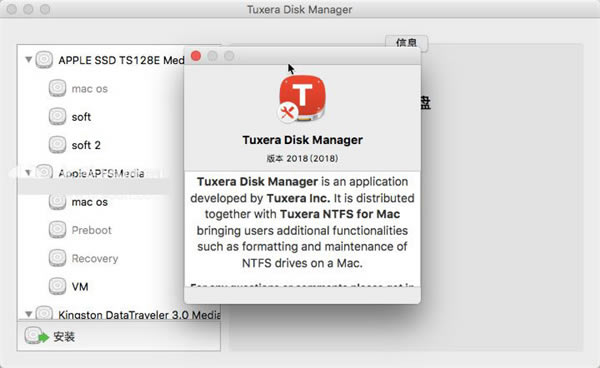
软件特色
1、在 Mac 上读写 Windows NTFS 文件系统
Tuxera NTFS for Mac 提供完全读写 NTFS 磁盘功能,并兼容跨越 Mac 和 Windows 平台。实现苹果 Mac/OS/X 系统读写 Microsoft Windows NTFS 文件系统,在硬盘、U盘等外接设备中进行全面访问、删除、修改等相关操作。
2、快速全面的数据保护
Tuxera NTFS for Mac 提供了最快的NTFS文件传输速度,同时保护您的数据师最新的智能缓存。
3、超强兼容性
支持所有从 OS X 10.4 Tiger 开始的 Mac 平台,包括 OS X El Capitan、mac OS 10.12 (Sierra)、mac OS 10.13 High Sierra。同时兼容流行的虚拟化和加密解决方案,包括 Parallels Desktop? 和 VMware Fusion?。
4、挂载和取消挂载 NTFS 卷
在完成安装之后 Tuxera NTFS for Mac 会覆盖系统内置的 NTFS 驱动并且自动挂载连接系统 的 NTFS 卷。任何苹果 NTFS 挂载的卷应该被 Tuxera NTFS for Mac 挂载,无需任何用户的干预。
5、创建 NTFS 文件系统
Tuxera NTFS for Mac 集成了用于创建文件系统的操作系统实用程序。在OS X 10.11,可以使用 Tuxera Disk Manager 创建和格式化 NTFS 文件系统。
6、检查和修复 NTFS 文件系统
Tuxera NTFS for Mac 包含 Tuxera 的 NTFS 修复工具--ntfsck,如果你的 NTFS 卷无法挂载或出现问题,可以使用该工具。如果正在运行 El Capitan,可以使用Tuxera Disk Manager 及其“维护”选项卡检查和修复驱动器。
Tuxera NTFS官方电脑版内核扩展需要批准教程
直接点击打开安装软件。在软件的安装界面有两个文件:安装Tuxera NTFS for Mac和用户手册.url。
小编毫不犹豫点击“安装Tuxera NTFS.app”,安装界面转换到“Microsoft NTFS by Tuxera”安装器的介绍界面。
这个界面没什么可说的,直接点击“继续”,进入到“许可界面”。上面的语言选项默认是“中文(简体)”,直接点击“继续”,并且在弹出窗口点击“同意”,进入到安装类型界面。
在安装类型界面里可以选择“更改安装位置”,进入“目的宗卷”界面。一般苹果电脑都只有一个硬盘,也没什么可选的,直接点击“继续”,返回到“安装类型”界面,继续点击“继续”。
然后进入安装界面,开始安装软件。待软件安装结束后,跳到“产品密钥”界面。在界面中,选择“注册版本”,把购买的激活码复制粘贴到下面的空格中,然后点击“继续”。
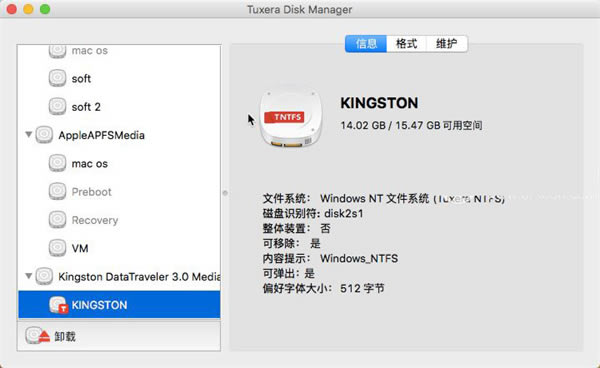
这时转到“内核扩展”界面,需要到“系统偏好设定”-“安全性与隐私”手动批准Tuxera NTFS for Mac内核扩展。菊花转动,一直在等待。软件安装的问题出在这里了。
此时,系统自动打开了“系统偏好设定”-“安全性与隐私”,停留在“隐私”-“完全磁盘访问权限”页面中,难道需要给Tuxera NTFS软件完全控制的权限?点击“+”按键,添加了Tuxera Disk Manager.app,发现还是需要等待,没有结束安装。
点击“-”按键,把Tuxera Disk Manager.app从方框中删除。点击“通用”列表菜单,把“允许从以下位置下载的应用”- App Store改为“App Store和被认可的开发者”,然后关闭该界面,
Tuxera安装界面跳转到“摘要”界面,安装成功!然后点击“重新启动”完成软件的安装。
顺利安装完软件就可以了
验证密钥时出错解决教程
现在使用Tuxera NTFS for Mac的用户越来越多了,这款软件在Mac读写NTFS磁盘上给用户带来了很多帮助,对于现在的Mac来说有了这样一款产品会让磁盘使用更加兼容。
最近不少朋友说这款产品没有办法输入激活密钥激活,针对这个情况小编和大家一起来分析一下是何原因。如何解决。
出现问题:
若试用期过后,打开软件界面并点击到【激活】选项界面,当准备输入Tuxera NTFS激活码时发现不能输入。
激活软件
原因分析:
通常有两种情况。
情况1:软件界面下方的锁是关闭状态。
情况2:一般,若你是在官网中下载的软件,那么该软件通常为试用版,试用版无法输入激活密钥,所以它的输入框为灰色的。
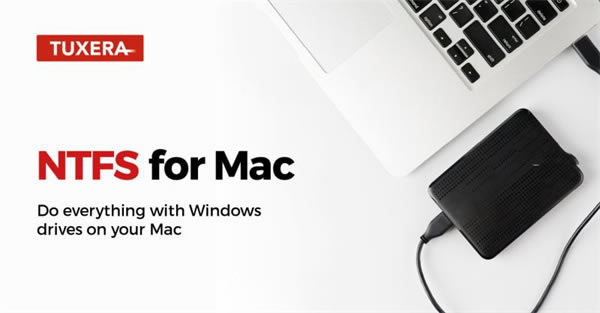
解决方法:
情况1解决方法:点击“锁”图标将它打开,便可以开始在输入框中输入了。它是为了防止设置随意更改而设定的。
情况2解决方法:购买正式版后,官方会发送一份邮件至你的预留邮箱,在邮箱中不仅可以找到激活密钥还包括正式版软件的下载地址,所以大家只要将之前的软件卸载,然后在Mac上安装正式版的包就可以了。
注:一定要详细阅读邮件内容,避免发生遗漏。
随后,将激活码正确输入到软件中,点击“激活”,便能完成操作了。
这样就能解决大家遇到的问题了。若在有一些初级用户对这款产品不是很了解,在官网产品页中有很多关于NTFS for Mac读写NTFS功能介绍,或者查看教程掌握软件每项功能的使用方法。
Tuxera NTFS官方电脑版常见问题
1、Tuxera NTFS官方电脑版是否支持软件版本升级?
Tuxera NTFS官方电脑版为长久使用权,一个月免费跨版本更新。
从激活软件开始,如果您的当前软件版本号数字为2.X该软件可以免费升级至2.4、2.6等版本。
2、Tuxera NTFS官方电脑版激活有何限制?
该授权为1个设备,只允许在1台设备中安装并激活。
3、Tuxera NTFS官方电脑版是否允许迁移授权?
您只能将该授权应用至规定数量的设备中,若更换设备,需要在原先设备中卸载后,再在其他设备中应用您的授权(不更换硬件,重装系统则不受影响)。
NTFS与FAT32区别
NTFS与FAT32是两种不同的磁盘文件系统格式。ntfs可以支持的分区大小可以达到2tb,fat32支持分区的最大是32gb,fat32多用于U盘,内存卡等小型分区,而NTFS多用于电脑,移动硬盘等大容量磁盘。FAT32的兼容性相对好一些,查不多可以兼容所有操作系统。但是FAT32不能进行设置权限,安全等级较低。NTFS存储和读写方便快捷。
……
点击下载系统软件 >>本地高速下载
点击下载系统软件 >>百度网盘下载